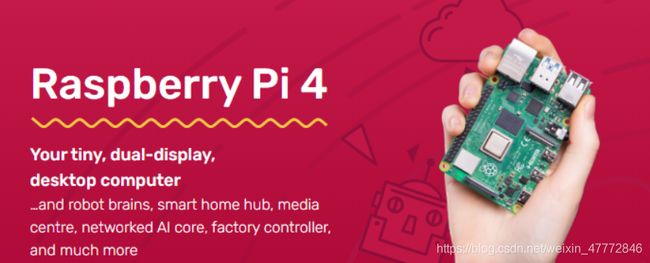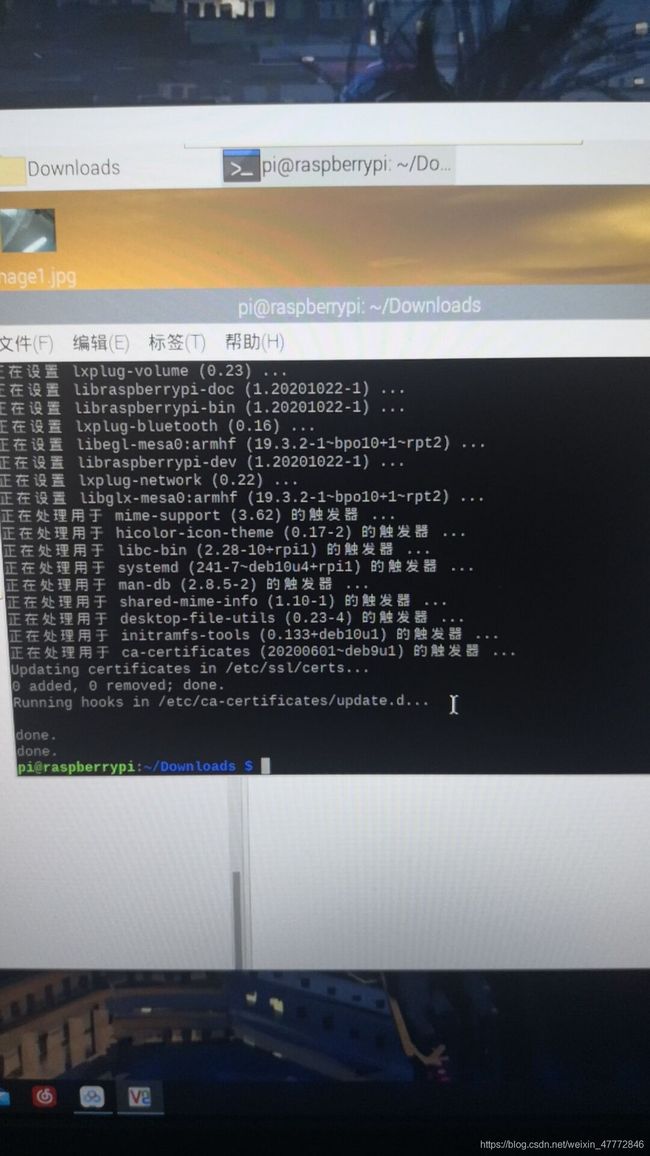树莓派4b深度学习心得
树莓派4b深度学习心得之避坑指南
软件心得`
树莓派镜像烧录
在这里插入图片描述
 官方最新的2020.8.20的版本为例。
官方最新的2020.8.20的版本为例。
先在官网下载烧录软件 Raspberry Pi Imager,然后下载系统的镜像文件带推荐的软件
[添加链接描述](https://www.rashttps://www.raspberrypi.org/downloads/ pberrypi.org/downloads/)
配置
-
开启ssh
在刚才烧录完成的 MircoSD 中 boot 分区的根目录下,新建一个空白文件,并重命名为ssh,全部小写且无扩展名。 -
配置Wifi
同样在根目录下,新建 wpa_supplicant.conf 文件,内容如下:
country=CN
ctrl_interface=DIR=/var/run/wpa_supplicant GROUP=netdev
update_config=1
network={
ssid="SSID"
psk="PASSWORD"
key_mgmt=WPA-PSK
priority=1
}
配置树莓派
现在可以拔出MircoSD卡,插入树莓派,然后正常上电开机了。
Tip:
注意观察树莓派上的两个指示灯,红色代表电源,绿色一般代表SD读写。正常情况下,红灯常亮,绿色每隔几秒闪一次,表示网络连接成功;而绿灯有规律的闪烁,表示SD没有插好或者是无效的SD卡。
1. 查询树莓派 IP 地址
可以用局域网扫描工具 Advanced IP Scanner 来获取对应的信息
2. ssh 登录
有了 IP 地址,那就可以用ssh登录了。输入命令
然后输入默认密码 raspberry,就能正常登录了。
- 配置树莓派
在登录的ssh连接中,输入命令
sudo raspi-config
config
选择 1 Change User Password,修改当前用户密码;
选择 5 Interfacing Options --> P1 Camera 启用摄像头;
选择 5 Interfacing Options --> P2 SSH 启用SSH(已经开启);
选择 5 Interfacing Options --> P3 VNC 启用VNC;
选择 7 Advanced Option --> A1 Expand Filesystem 扩展可用空间;
选择 7 Advanced Option --> A5 Resolution 修改屏幕分辨率。
远程连接树莓派
更新树莓派系统
1. 换镜像源
`sudo nano /etc/apt/sources.list
`注释第一行,然后 添加清华源,文件内容如下:
按 ctrl + o 写入,再按 ctrl + x 退出
#deb http://raspbian.raspberrypi.org/raspbian/ buster main contrib non-free rpi
# Uncomment line below then 'apt-get update' to enable 'apt-get source'
#deb-src http://raspbian.raspberrypi.org/raspbian/ buster main contrib non-free rpi
deb http://mirrors.tuna.tsinghua.edu.cn/raspbian/raspbian/ stretch main contrib non-free rpi
deb-src http://mirrors.tuna.tsinghua.edu.cn/raspbian/raspbian/ stretch main contrib non-free rpi
2. 更换 pip 源
将以下内容写入配置文件
[global]
timeout = 10
index-url = http://mirrors.aliyun.com/pypi/simple/
extra-index-url= http://pypi.douban.com/simple/
[install]
trusted-host=
mirrors.aliyun.com
pypi.douban.com
3. 用 VPN 连接官方源
进入目录后,安装客户端;
cd Downloads/
sudo dpkg -i expressVPN_xv_2.6.3.3-1_armhf.deb
1
2
激活软件
express activate
1
连接 VPN
express connect # 连接VPN
express list # 查看服务器可用列表
express status # 查看连接状态
express disconnect # 断开链接
*
结果我却没有成功
4. 更新系统
解决连接问题后,就可以进行系统更新了。
sudo apt-get update
sudo apt-get upgrade
pip3 install -U pip
此处没有问题更新成功
树莓派4b构建深度学习应用OpenCV学习体验心得
一,OpenCV 安装编译基础库
安装一些编译需要的依赖库:
sudo apt-get -y install build-essential cmake unzip pkg-config
sudo apt-get -y install libjpeg-dev libpng-dev libtiff-dev
sudo apt-get -y install libavcodec-dev libavformat-dev libswscale-dev libv4l-dev
sudo apt-get -y install libxvidcore-dev libx264-dev
sudo apt-get -y install libgtk-3-dev
sudo apt-get -y install libcanberra-gtk*
sudo apt-get -y install libatlas-base-dev gfortran
编译问题不大
安装 Python 虚拟环境
树莓派的官方镜像里自带了 python 2.7.16 和 python 3.7.3 两个版本,为了隔离各个环境的包冲突,明确所需的 python 版本。我们先安装一个虚拟环境管理包,这特别对于后续 Tensorflow 和 Pytorch 的环境依赖也会有很好的支持。(由于我之前只留下一个python3.7.6,所以放弃了这个问题)
sudo pip3 install -U virtualenv
virtualenv -p python3 ~/my_envs/opencv
source ~/my_envs/opencv/bin/activate
# 安装 numpy
pip3 install numpy